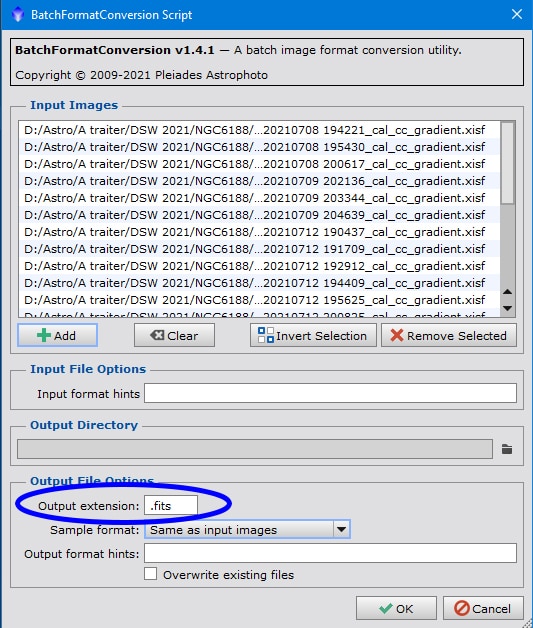-
Logiciel : Pixinsight
Modifier le format d’une image est une opération très simple qui se réalise – sur tous les logiciels de traitement – via la commande « Enregistrer sous…« .
Dans certains cas, il peut cependant être nécessaire de modifier le format d’une série d’images ; par exemple pour basculer d’un logiciel à un autre n’acceptant pas le format d’origine des images.
Typiquement, cette opération peut être nécessaire pour poursuivre le prétraitement d’images sur APP avec des images calibrées sous Pixinsight et sorties au format .xisf, ce format n’étant pas pris en charge par APP. Dans cette situation, il est évidemment fastidieux d’ouvrir et de sauvegarder sous un format différent une centaine d’images ou plus…
Il existe heureusement un script dédié à cette conversion dans Pixinsight, dénommé BatchFormatConversion.
Son utilisation est des plus simples, puisqu’il suffit d’ajouter l’ensemble des images à convertir en cliquant sur le bouton « Add » et de définir le format de sortie dans « Output extension« .
Attention, le script ne propose par défaut aucune liste préétablie de formats de sortie : il faut donc renseigner soi-même l’extension à appliquer : gare aux fautes de frappe ou similitudes entre différentes extensions (.fts et .fits par exemple). A noter qu’un format inconnu ou non géré par Pixinsight provoquera une erreur lors du lancement du script.
Conservez « Sample format » sur l’option par défaut afin de ne pas altérer la qualité des images en entrée. Vous pouvez modifier cette valeur en fonction de vos besoins ou des contraintes du logiciel (par exemple en vue d’une utilisation sous Photoshop qui impliquerait une diminution en 16 bits…).
L’option « Overwrite existing files » permet de remplacer les fichiers originaux. A ne cocher donc que si ceux-ci ne présentent plus d’utilité une fois convertis…
Vous pouvez choisir un répertoire de sortie spécifique en renseignant « Output Directory ». A défaut, les images seront enregistrées dans le même répertoire que les images originales.
A noter que vous pouvez parfaitement convertir en une seule fois des images issues d’une multitude de répertoires distincts : les images converties seront enregistrées dans les différents répertoires d’origine de chacune des images.
Par défaut, laissez « Input format hints » vierge. Cette option peut avoir une utilité pour forcer la reconnaissance ou la prise en compte de certains paramètres des images à convertir (par exemple la présence d’une matrice CFA…) mais son usage ne se justifie que dans des cas précis. Idem pour « Output format hints« .
Lorsque tous les paramètres sont réglés, lancez le process en cliquant sur « OK« .
Réagissez et partagez...
Si l’espace commentaires n’est pas accessible, consultez le guide pratique pour y remédier !
D'autres astuces...

Correction globale de flats défectueux
Il arrive que les flats ne remplissent pas parfaitement leur rôle (sur ou sous-correction…). Il est toutefois possible de corriger ces défauts après l’étape de prétraitement.

Correction de défauts dans le fond de ciel (reflets, flats…)
Certains défauts sont particulièrement gênants lors du traitement (reflets, résidus de flats…). Le plus simple est de les corriger sur l’image linéaire avec Pixinsight.

Résolution astrométrique et annotation d’une image
Réaliser la résolution astrométrique d’une image et annoter celle-ci afin d’identifier les objets visibles, avec Pixinsight.